Android Studio导入Vitamio多媒体开发框架
这篇笔记用于解决Android Studio导入Vitamio框架的问题.官网给出的相关说明过于简单,故整理这篇文章,希望能帮助到像我一样遇到这个问题的朋友.
开发学习建议参考农民伯伯的博客中的系列文章,地址:http://www.cnblogs.com/over140/category/409230.html
Step1 到官网或者github下载vitamio资源
- 官网地址:https://www.vitamio.org/ (最新版本5.0.0,但是官网很难打开…)
- github地址:https://github.com/yixia/VitamioBundle (版本4.2.2)
Step2 解压文件,将其中的vitamio导入到as中
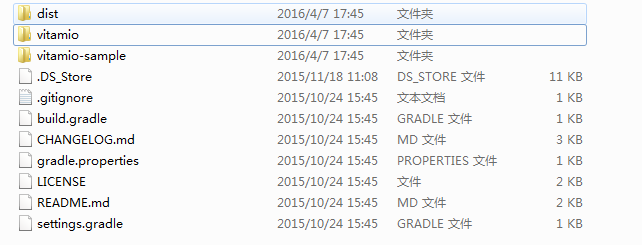
其中的vitamio-sample是官方提供的demo,而我们要导入as的是vitamio.
打开AS,File -> New -> Import Moudle,选择刚才解压文件夹下的 vitamio 文件. 导入后的文件目录中会多出vitamin文件夹,如下图:
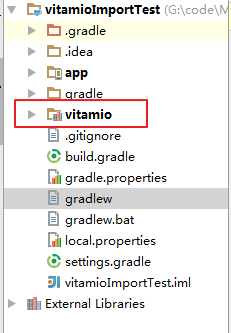
导入后一般会出现这个问题:

解决方案单独写在step3中.–>
Step3 配置build.gradle
- app目录下的build.gradle
在 dependencies 中添加 compile project(‘:vitamio’) 如果你导入module中更改过名字的话 要改成修改后的名字 如图:
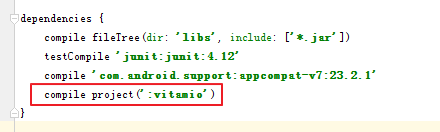
- 按照app目录下的build.gradle配置vitamio目录下的build.gradle(注意不是vitamio文件夹下app下的)
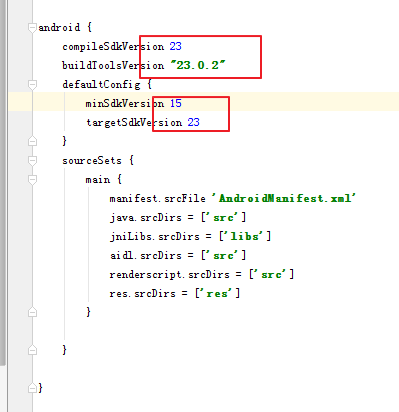
再次等待gradle编译完成,应该就没有问题了.
Step4 打开app/src/main目录下的AndroidManifest.xml,注册io.vov.vitamio.activity.InitActivity
<activity
android:name="io.vov.vitamio.activity.InitActivity"
android:configChanges="orientation|screenSize|smallestScreenSize|keyboard|keyboardHidden|navigation"
android:launchMode="singleTop"
android:theme="@android:style/Theme.NoTitleBar"
android:windowSoftInputMode="stateAlwaysHidden" />
以上过程一般在最新版本中已配置,不需要用户编写.
至此,vitamio导入完毕.